
Avec une fonction intégrée appelée Storage Sense, vous pouvez économiser de l'espace disque en configurant Windows 10 pour supprimer les anciens fichiers situés dans votre Corbeille automatiquement chaque jour, semaines ou mois. Voici comment le configurer.
Premier, début “Réglage” ouverture du “Menú de inicio” y haciendo clic en el icono de “équipement” à droite. Vous pouvez également appuyer sur Windows + I pour ouvrir les paramètres rapidement. Dans les paramètres, Cliquez sur l'icône “Système” puis cliquez “Espace de rangement”.
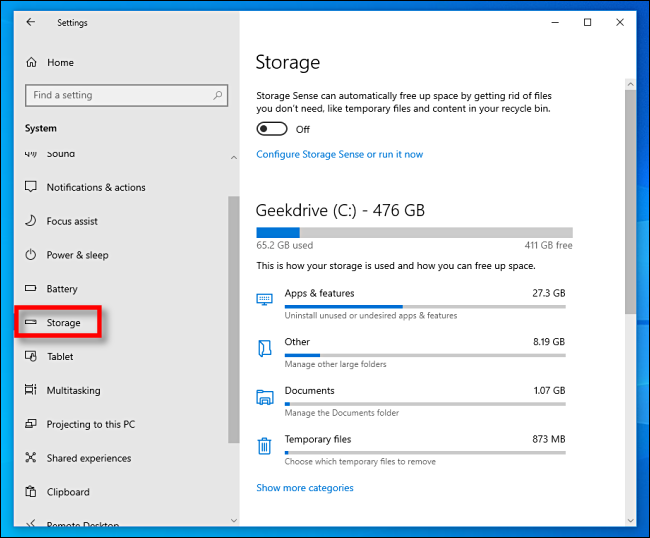
En haut des options de stockage, vous verrez un petit paragraphe de texte sur Storage Sense. Haga clic en el interruptor deslizante ubicado justo debajo para colocarlo en la posición “Allumé”. Alors, en dessous de ça, cliquez sur “Configurar Storage Sense o ejecútelo ahora”.
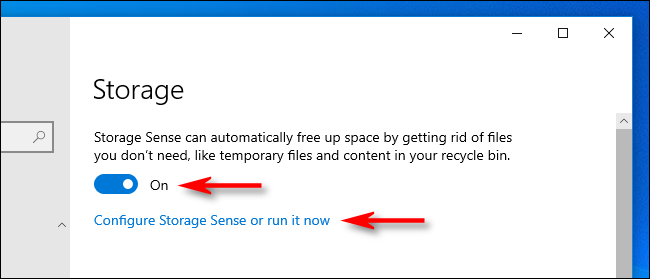
En las opciones de “Sentido de almacenamiento”, vous voudrez prendre note de quelques paramètres différents. Le premier est la fréquence d'exécution de Storage Sense, que se configura con un menú desplegable denominado “Ejecutar Storage Sense”. Vous pouvez le configurer pour qu'il s'exécute tous les jours, semaines ou mois, ou lorsque l'espace disque est faible. Cliquez sur le menu et sélectionnez l'option qui correspond le mieux à vos besoins.
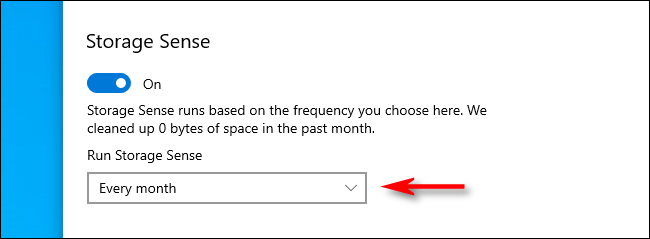
Parce que nous ne parlons que de supprimer des fichiers dans la corbeille, décochez la case à côté de “Eliminar archivos temporales que mis aplicaciones no están usando” si no desea que Storage Sense elimine los archivos temporales antiguos. En outre, si c'est nécessaire, establezca la opción “Eliminar archivos de mi carpeta de descargas” au “Jamais” mediante el menú desplegable.
Entre eux, encontrará un menú desplegable con la etiqueta “Eliminar archivos en mi Papelera de reciclaje si han estado allí por más de”, y las opciones son “Jamais”, “1 jour”, “14 jours,” 30 jours "ou" 60 jours ".
Est-ce comme ça que ça marche: à chaque exécution de Storage Sense (basé sur la configuration précédente), supprimera automatiquement les fichiers qui ont été stockés dans votre corbeille pendant plus longtemps que cette période de temps. Utilisation du menu, réglez-le sur l'option que vous voulez.
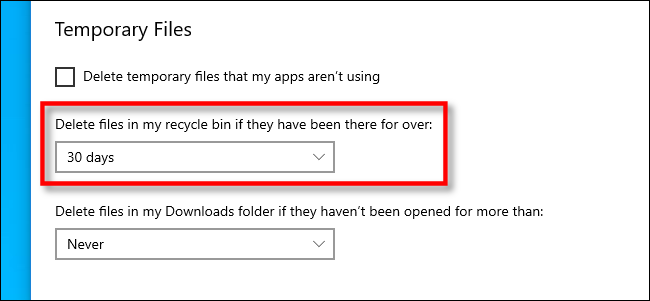
Après cela, vous pouvez fermer les paramètres.
Si jamais vous changez d'avis sur la fréquence à laquelle la corbeille est vidée (ou si vous voulez le désactiver), revisiter les paramètres> Almacenamiento y configure Sentido de almacenamiento en “désactivée”. Ou vous pouvez modifier les options d'intervalle en fonction de vos besoins.
setTimeout(fonction(){
!fonction(F,b,e,v,m,t,s)
{si(f.fbq)revenir;n=f.fbq=fonction(){n.callMethod?
n.callMethod.apply(m,arguments):n.queue.push(arguments)};
si(!f._fbq)f._fbq=n;n.push=n;n.chargé=!0;n.version=’2.0′;
n.queue=[];t=b.createElement(e);t.async=!0;
t.src=v;s=b.getElementsByTagName(e)[0];
s.parentNode.insertAvant(t,s) } (window, document,'scénario',
'https://connect.facebook.net/en_US/fbevents.js’);
fbq('init', « 335401813750447 »);
fbq('Piste', « Page View »);
},3000);






